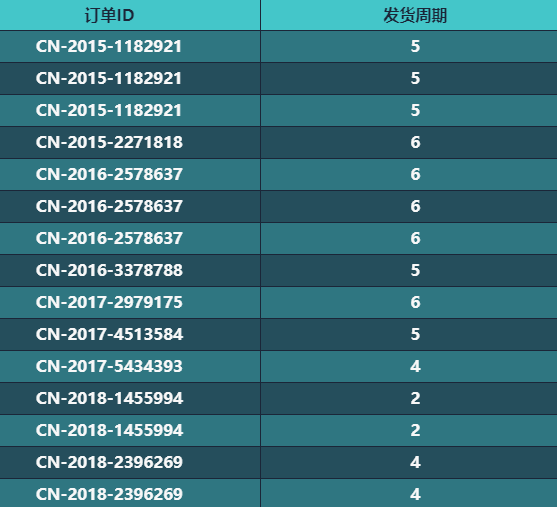度量值和计算列
在制作仪表板的过程中,用户可以根据分析场景的需要灵活的编写和计算自己想要的更多指标,比如:销售完成率,销售完成率同比,客流量环比,排名等。
所有这些指标在通过分析表达式实现时都是通过两种方式实现的: 度量值和计算列 。
本节内容就为您介绍,在仪表板中具体是怎样添加指标,这两大类指标的区别是什么。
添加指标
在仪表板中使用分析表达式分析数据时,可以通过新建度量值和新建计算列两种方式。

虽然这两种方式都可以打开表达式编辑器并添加表达式,某些情况下两者能够得到相同的结果,乍一看很相似,但实际上它们有着显著的区别。
在实际使用中,我们需要了解两者的区别,以便选择正确的分析方式来解决问题。
度量值
上一节示例中我们通过表达式新加了统计值来统计总利润率,我们称这种对表中的多行进行聚合统计的方式为 度量值 。
度量值通过编写分析表达式的行为根据上下文对表的多行进行聚合操作生成标量结果。度量值常用于根据不同的维度计算总计、计数、平均值、百分比等。
如:
Sum(‘订单’[利润]) / Sum(‘订单’[销售额])type=info
提示
度量值不支持绑定到图表的维度中。
计算列
计算列是通过分析表达式添加的新列,与度量值不同,计算列会计算每一行的值。计算列常用于四种算术运算、字符串处理、DateTime 处理等。
例如行利润率通过以下表达式实现:
'订单'[利润] / '订单'[销售额]type=warning
注意
行利润率与总利润率不同,它会对每行的数值进行计算。
新添加的计算列与表中的任何其他列基本一样,可以在任何行、列、筛选器以及值中使用。
计算列的表达式在计算列所属表的当前行上下文中计算,并为所属表的每一行返回一个结果值。
再比如想要显示每一个订单的发货周期,就可以添加一个计算列,并使用如下表达式:
DATEDIFF('订单数据'[订单日期],'订单数据'[发货日期],day)可见新添加的计算列在每一行上都进行了计算。有关DATEDIFF 的更多介绍请见函数介绍DATEDIFF。